Kannettavan tietokoneen tai tietokoneen käynnistäminen flash -asemasta

- 3477
- 1054
- Julius Kihn
USB -lähde lataamiseen käytetään usein käyttöjärjestelmän asentamiseen tai palauttamiseen. Flash -aseman käyttö tällaiseen tavoitteeseen on kätevää. Mieti, kuinka tietokone tai kannettava tietokone käynnistetään flash -asemasta.

Tietokone ladata flash -asemasta on useita tapoja
Sinun on aloitettava yksi vaihtoehtoisista toimista:
- Latauslaitteiden järjestyksen BIOS: n muutos;
- Käynnistyslaitteen valitseminen käynnistysvalikossa.
Muuta prioriteettia BIOS: ssa
BIOS -apuohjelmien on ensin saatava. He putoavat heihin poistamalla (useammin) tai F2 (yleisimmät tapaukset).
BIOS -puhelu tulisi soittaa ennen käyttöjärjestelmän lastausta - ensimmäisessä mustassa näytössä tai valmistajan logo heijastaa.
Joskus mitä napsautetaan, voidaan ottaa huomioon kuvan alunäytössä:
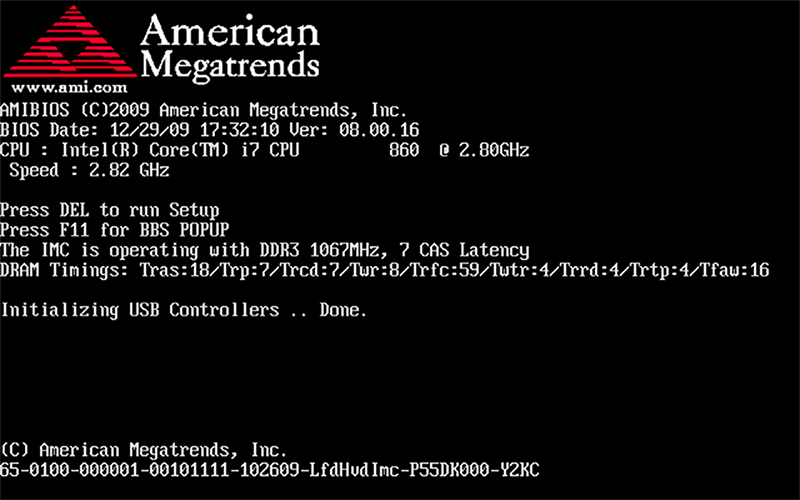
On aika kirjoittaa BIOS -asetukset
UEFI: n muutoksen lataaminen
UEFI -ohjelmisto on graafista, ja lastauslaitteiden muuttaminen on saatavana intuitiotasolla:
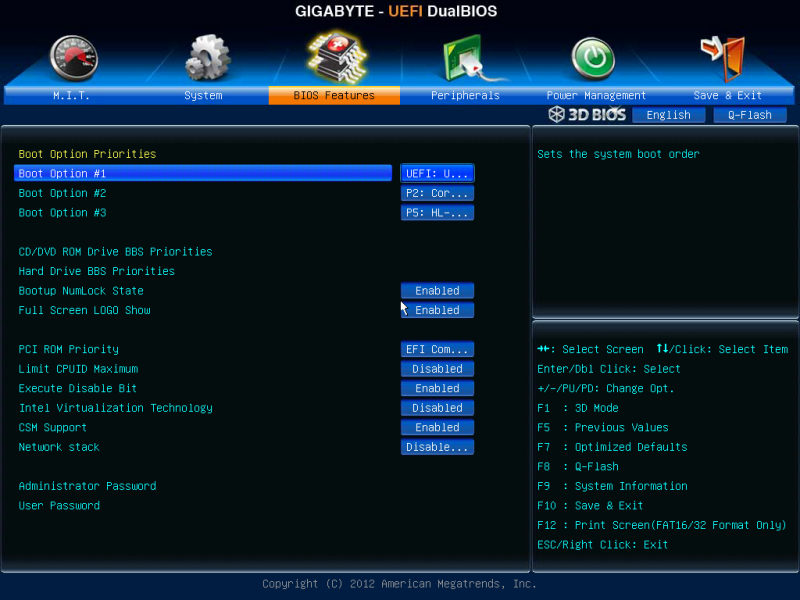
Tässä osassa voit ilmoittaa, mikä kantolaite lataamaan ensin
Useimmat vaihtoehdot, yleensä.
Toimet Ami Biosissa
Ennen BIOS: n syöttämistä flash -asema on kytketty etukäteen tietokoneeseen.
Tietokoneen tai kannettavan tietokoneen käynnistämiseksi flash -asemasta suoritetaan tällainen toimintamenettely:
- Valikon yläosassa "oikea" -painike valitaan "käynnistys";
- Napsauttamalla "kiintolevyasemat" painetaan "Enter" ensimmäisen aseman kohteen mukaan, valikko, joka on avattu;
- Luettelossa on flash -aseman nimi - kohdistin on asennettu siihen;
- Enter ja ESC painetaan vuorotellen;
- Sitten "Käynnistyslaitteen prioriteettissa" taistelee "Enter" First Boot -laitteella;
- Flash -asema on jälleen ilmoitettu:
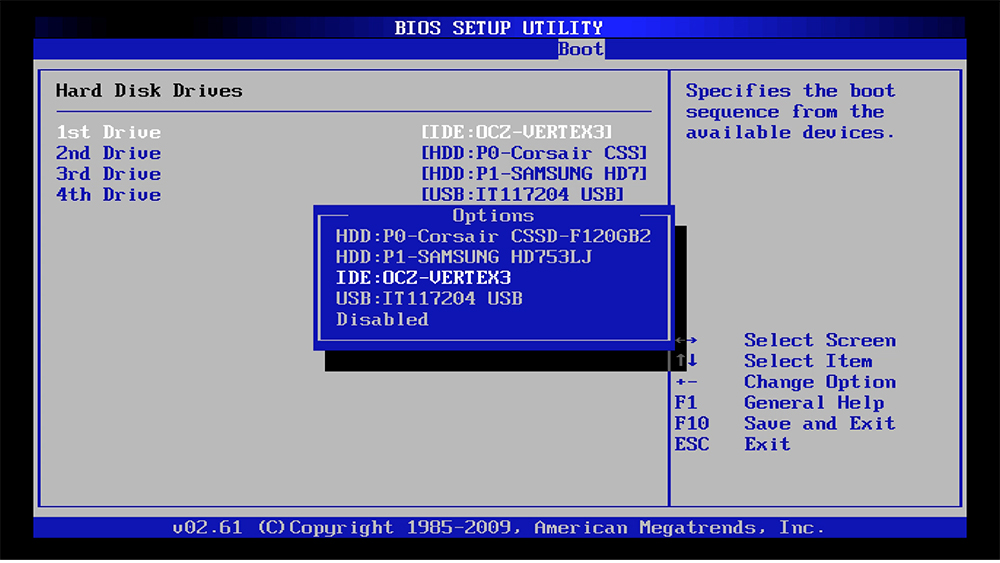
Ilmoita asemasi ensimmäisenä operaattorina
Työskentelemme BIOS -palkinnossa
Palkinto BIOS: n latauslaitteen valinta suoritetaan valikkoasetuksissa. Sinun on valittava ensimmäinen käynnistyslaite "edistyneiden BIOS -ominaisuuksien" ja hylättävä "sisäänpääsy":
Näkyvässä luettelossa tietokoneen tai kannettavan tietokoneen lataaminen USB-flash-asemasta on asennettu "USB-HDD" ("USB-Flash").
Sen jälkeen sinun on siirrettävä ESC -painike tasolle "Tallenna/poistu":
Viritämme H2O BIOS
USB -flash -aseman lataaminen InSydeh20 BIOS: iin voi olla tällainen:
- Päävalikossa ”avoin” avain avataksesi "käynnistys";
- "Ulkoisen laitteen käynnistyksen" pitäisi olla "päällä";
- F5: n ja F6: n ohjausnäppäimet asettavat "ulkoisen laitteen" ensimmäiseen sijaintiin "käynnistysprioriteetti" -osiossa;
- Tee poistuminen ("poistu") valikosta ylläpitäen samalla asetuksia.
Tietokoneen uudelleenkäynnistys suoritetaan halutulla asemassa.
Vierailematta BIOS (Windows 8: lle, 8.1 ja 10 UEFI: n kanssa)
Tällaisille laitteille sinun on avattava "Päivitys ja kunnostaminen" -välilehti oikean paneelin kautta, soita uudelleenkäynnistys. Ja näytön "Special Options" -paneelissa "Valitse" Valitse "Käytä USB -laitetta". Siellä on myös valikoima verkkoyhteyttä, DVD Red.
Seuraava näyttö tarjoaa luettelon laitteista, joista valitaan flash -asema.
Sen puuttuessa luettelossa - napsauta "Näytä muut".
Valittu valinta pakottaa tietokoneen käynnistämään uudelleen valitusta asemasta.
Lataamme käynnistysvalikon läpi
Latausvalikko (käynnistysvalikko, englanti.) kutsutaan, kun kannettavien/tietokoneiden malleja ylivoimainen määrä. Yksi BIOS- tai UEFI -työkaluista antaa sinun valita aseman tietokoneen suorittamiseksi tässä tapauksessa.
Tätä menetelmää on kätevä käyttää yhdellä valintalaitteella ennen käyttöjärjestelmän aloittamista live -CD: llä, asenna Windows -käyttöjärjestelmä, ei vain.
Loppujen lopuksi flash -aseman tietokone ei ole kaukana käynnistämästä usein - miksi muuttaa BIOS -asetuksia?
TÄRKEÄ. Joidenkin kannettavien tietokoneiden käynnistysvalikon kautta on mahdollista palauttaa järjestelmä.Tapa käynnistysvalikkoon
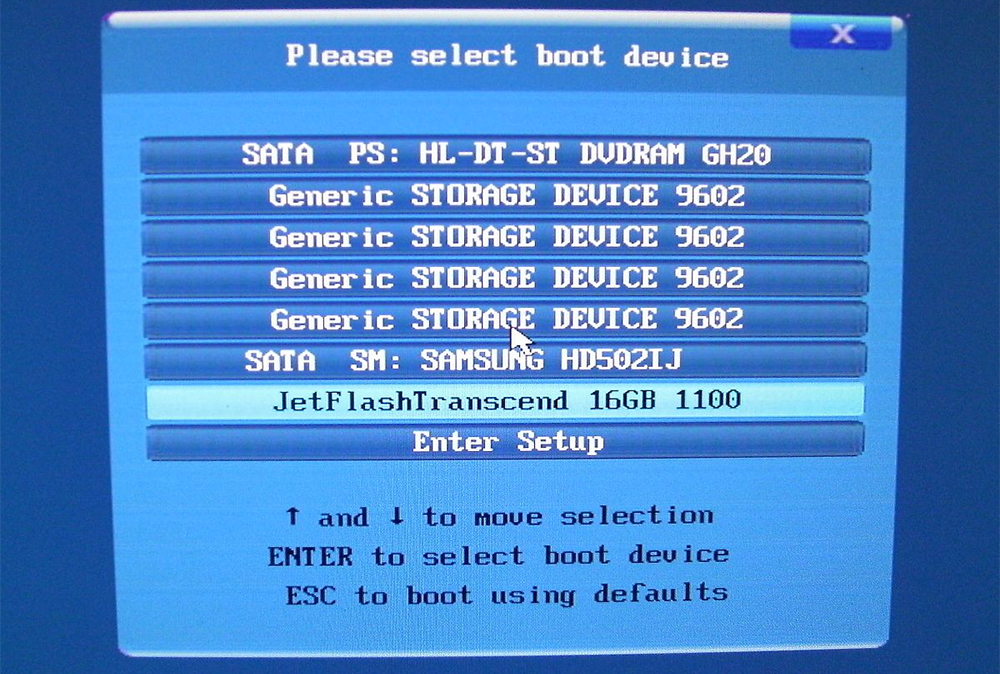
Valitse USB -asemasi avautuvassa luettelossa
Aivan kuten BIOS (tai UEFI) käynnistysvalikko johtuu tietyistä avaimista. Useammin kuin muut ovat F12, F11 tai ESC. Muut vaihtoehdot ovat mahdollisia. Joskus (ei aina) tämä näkyy näytön näytöllä näkyvistä tiedoista, kun tietokone on kytketty päälle.
Kun tässä osiossa näet luettelon kytkettyistä laitteista, joista on mahdollista aloittaa lataaminen (kiintolevy, flash -asema, levyt, niin edelleen). On mahdollista valita tietokoneen verkon lataus tai käynnistää käyttöjärjestelmän palautus varmuuskopio -osiolla.
Windows 8: n sisäänkäynnin ominaisuudet.1 ja 10
PC: n sammuttaminen Windows 8: lla, 8: lla.1 ja Windows 10 ei ole "sammutus" suppeassa merkityksessä (gibbernation). Siksi latausvalikon sisäänkäyntiä ei ehkä suoriteta yllä olevien avaimien mukaisesti.
Tässä tapauksessa yksi toimista on suoritettava:
- Jos pidät vuoroa valittaessa ”sammutus” -vaihtoehtoa, tietokone sammuttaa ”kokonaan” ja toimii myöhemmin avaimella;
- Käytä tarvittavia avaimia uudelleenkäynnistykseen (eikä alustavan sammutuksen aikana);
- "Ohjauspaneelissa" (Tyyppi - kuvakkeet) / "Power" / "Power -painikkeiden toiminta" - Poista pika käynnistyksen sisällyttäminen käytöstä (joskus tarvitset "muutosta saavuttamattomissa parametreissa"):
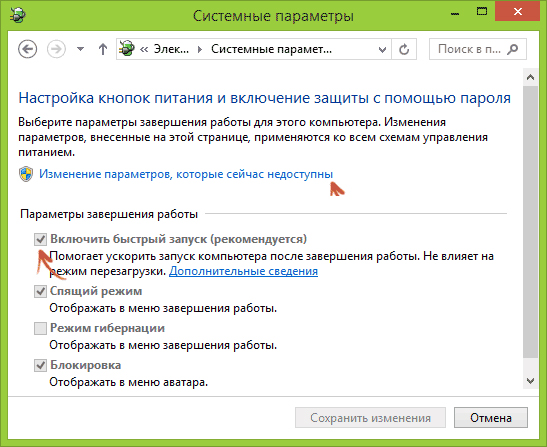
Poista valintamerkki, onko se asennettu
Yksi tapa toimii ehdottomasti.
Sisäänkäynti ASUS: iin
Taulukkotietokoneet, joissa on ASUS -äitiyslautat, antavat sinun siirtyä latausvalikkoon painamalla F8 -näppäintä (samanaikaisesti, kun Del tai F9 syötetään BIOS) painetaan) painetaan).
Kannettavien tietokoneiden kanssa - täydellinen sekaannus:
Useimpia moderneja ESC: itä käytetään;
F8 -avainta käytetään X: n tai k: n nimelle, joka sisältää alussa, F8 -avainta (X: n alkaessa on malleja x: stä).
Sinun on kokeiltava kaikkia vaihtoehtoja!
Kirjoitamme Lenovon
Lenovo -tuotemerkin kanssa - melkein helpompaa kuin kukaan - kirjoitamme F12 -avaimen arvokkaan valikon melkein kaikille kannettavien tietokoneiden / monoblokkien malleille.
Siellä on myös painike, jossa on nuoli virran vieressä - sitä on saatavana muita latausvaihtoehtoja:
Pääsemme Aceriin
ACER: n kannettavien tietokoneiden/monoblokkien osalta F12 -avain toimii. Mutta joillekin, jotta valikko tulee ansaita - se on kytkettävä päälle.
Syötä tämän ensin F2 -näppäimen BIOS ja vaihda sitten "F12 -käynnistysvalikko" -parametri siten, että se ottaa "käyttöön" -arvon (oletusarvoisesti - "pois käytöstä").
Sitten asetukset säilytetään ennen lähtöä biosta.
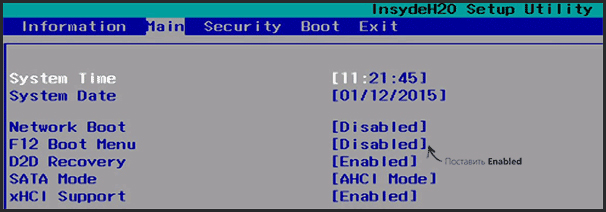
BIOS -valikossa on viritetty valikkoon avaimen F12 kanssa
Muut mallit
Luettelo avaimista muille merkkituotteiden käynnistysvalikkoon:
- HP - F9 tai ESC -avain ja sitten - F9;
- Dell - F12;
- Samsung - ESC;
- Toshiba - F12.
Äititauluille:
- Gigatavu - F12;
- Intel - esc;
- ASUS - F8;
- MSI - F11;
- ASROCK - F11.
Kun olet perehtynyt tähän julkaisuun, olet takaa tietokoneesi tai kannettavan tietokonejärjestelmän käynnistäminen Flash -asemasta.
Jätä kommenttisi, jaa kokemuksesi.
- « Mitä tehdä, jos tiedostot katoavat flash -asemasta, mutta paikka on miehitetty
- DVR -muistikortin puhdistaminen tietokoneen kautta »

